Phải nói rằng khi đã jailbreak thành công thì bạn có thể làm đẹp cho chiếc iPhone cả về hình thức lẫn “nội tâm”. Trong bài này chúng ta sẽ thử chỉnh sửa một câu giao tiếp cơ bản của iPhone mỗi khi mở máy, áp dụng cho thế hệ mới nhất iPhone 6 và iOS 8.x.
Bình thường mỗi khi mở iPhone, nếu máy có đặt mật mã Passcode thì sẽ có một thông điệp lạnh lùng ngoài màn hình khóa ghi “Nhập Mật Khẩu” (tiếng Anh là Enter Passcode). Nhưng nếu bạn muốn iPhone của mình nhẹ nhàng dễ thương hơn, thì có thể thay bằng câu khác kiểu như “Anh Nhập Mật Khẩu Đi Anh” hoặc “Mời Bạn Nhập Mật Khẩu”…
Hướng dẫn thay chữ Nhập Mật Khẩu trên iPhone 6 tùy ý (Minh họa: YouTube Kênh Apple)
Bước 1: Để làm được bạn cần công cụ iFile tải về iPhone từ trên kho Cydia. Mở iFile và bấm nút quay lại cho đến tận thư mục gốc.
Bước 2: Vào mục System.
Bước 3: Vào tiếp mục Library.
Bước 4: Vào tiếp mục PrivateFrameworks.
Bước 5: Vào tiếp mục SpringBoardUIServices.framework (SpringBoard…ices.framework).
Bước 6: Vào mục vi.lproj (nếu bạn dùng giao diện tiếng Anh thì vào English.lproj).
Bước 7: Bấm vào SpringBoardUIServices.strings (SpringBoard…ervices.strings) rồi chọn Mở bảng đặc tính.
Bước 8: Bấm vào sửa mục PASSCODE_ENTER từ Nhập Mật Khẩu sang câu nào tùy ý. Những thông điệp khác xung quanh bạn cũng có thể chỉnh sửa nếu mầy mò. Bạn cũng lưu ý rằng bạn vừa đi theo đường dẫn System => Library => PrivateFrameworks => SpringBoardUIServices.framework => vi.lproj => SpringBoardUIServices.strings, sửa PASSCODE_ENTER là áp dụng với iOS 7.1 đến iOS 8.x. Còn với iOS 7.0.x bạn hãy đi theo đường dẫn System => Library => CoreServices => SpringBoard.app => vi.lproj => SpringBoard.strings, sửa ENTER_PASSCODE… Sau khi sửa xong, hãy khởi động lại máy là được.









.webp)
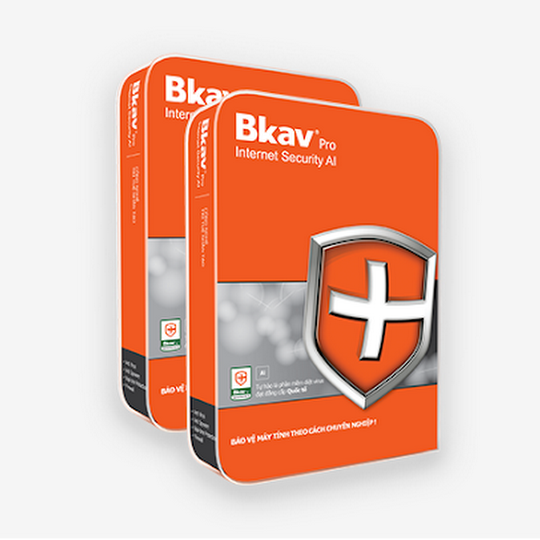
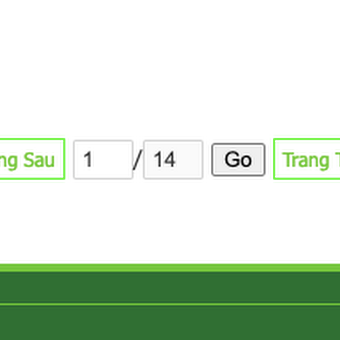


.jpg)


Bình Luận
Tất cả các nhận xét của các bạn sẽ được kiểm duyệt trước khi đăng tải, do vậy nhận xét của bạn gửi sẽ tạm thời chưa hiện nhé.
Cảm xúcClick vào biểu tượng để xem mã!
mỗi mã biểu tượng cách nhau bởi dấu cách.